安装linux操作系统
1.按F2进入计算机硬盘操作系统,按F2需要快速按不然可能要重复多次此操作,直到进入BIOS系统;

2.选择boot选项把光标放到CD-ROM Drive上按加号把CD-ROM Drive调到最顶端
3.Exit 退出但是需要保存设置,之后退出
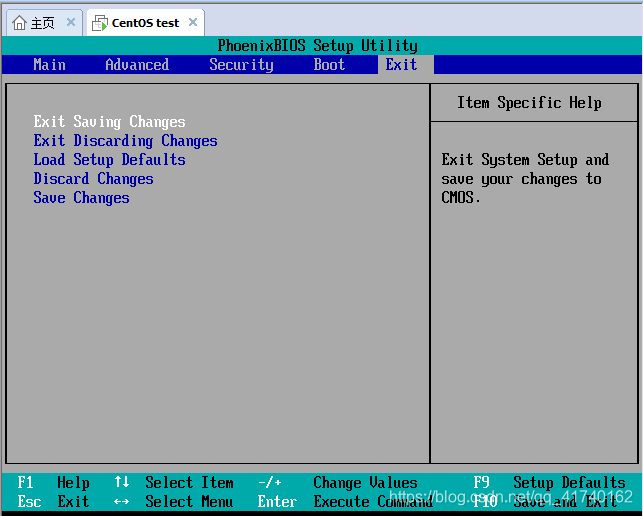
4.之后会进入这样的界面,选择第一个选项

Install or upgrade an exisiting system
安装或升级现有系统
Install system with basic video driver
安装系统与基本的视屏驱动程序
Rescue installed system
修复系统
Boot from local drive
从本地驱动器启动
Menory test
硬盘测试
5.进入系统自检模式
。。。。。。
6.进行磁盘检查,选择Skip进行跳过,后面的也进行跳过
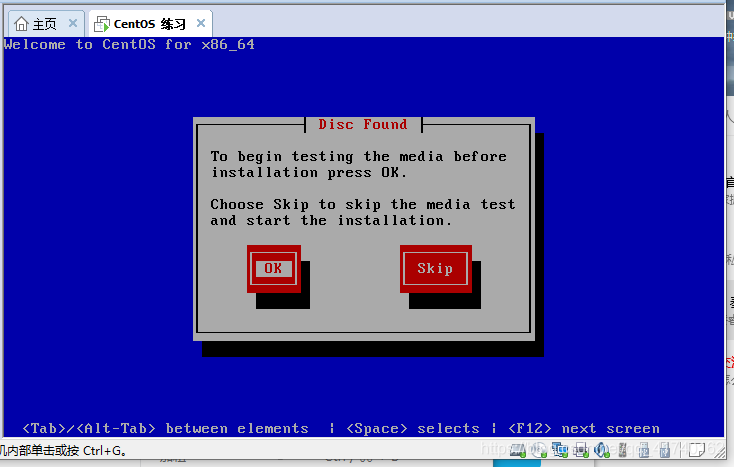
7.会进入这样的界面,点击Next
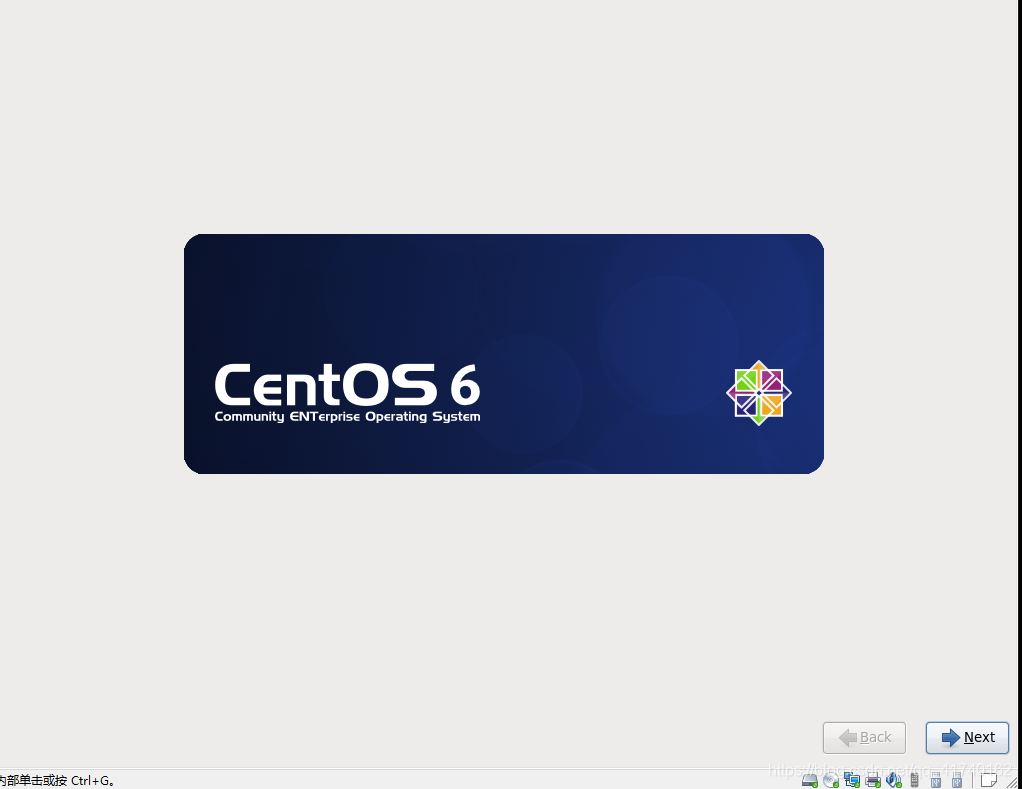
8.根据个人爱好选择语言,我这里选择中文,然后下一步
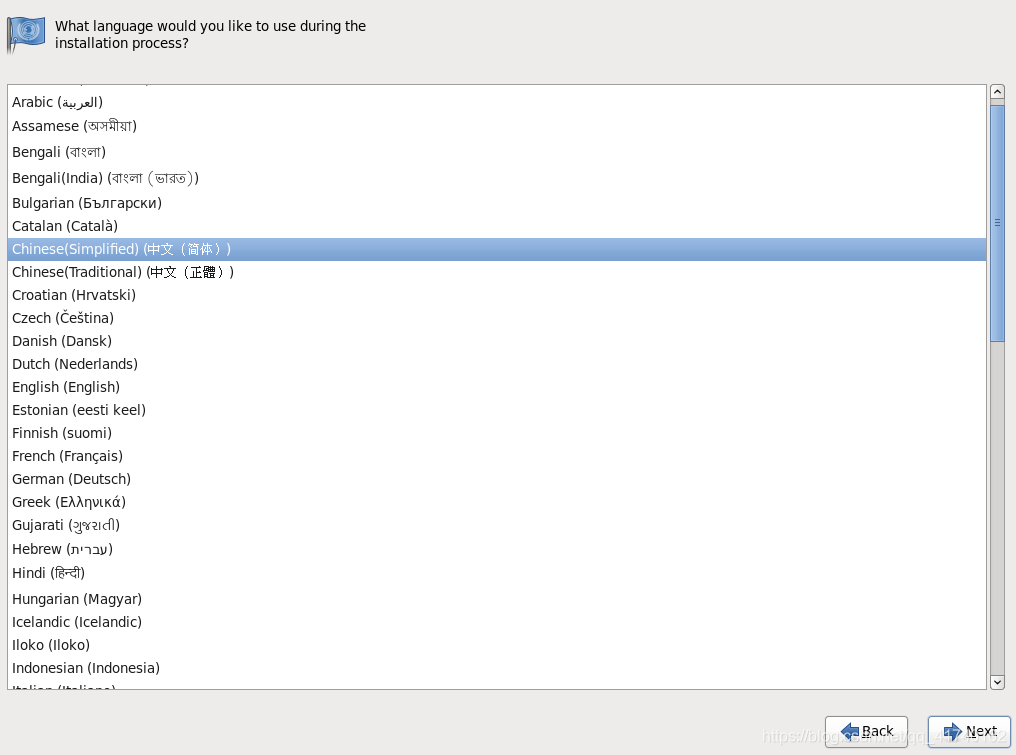
9.选择基本存储设备,下一步
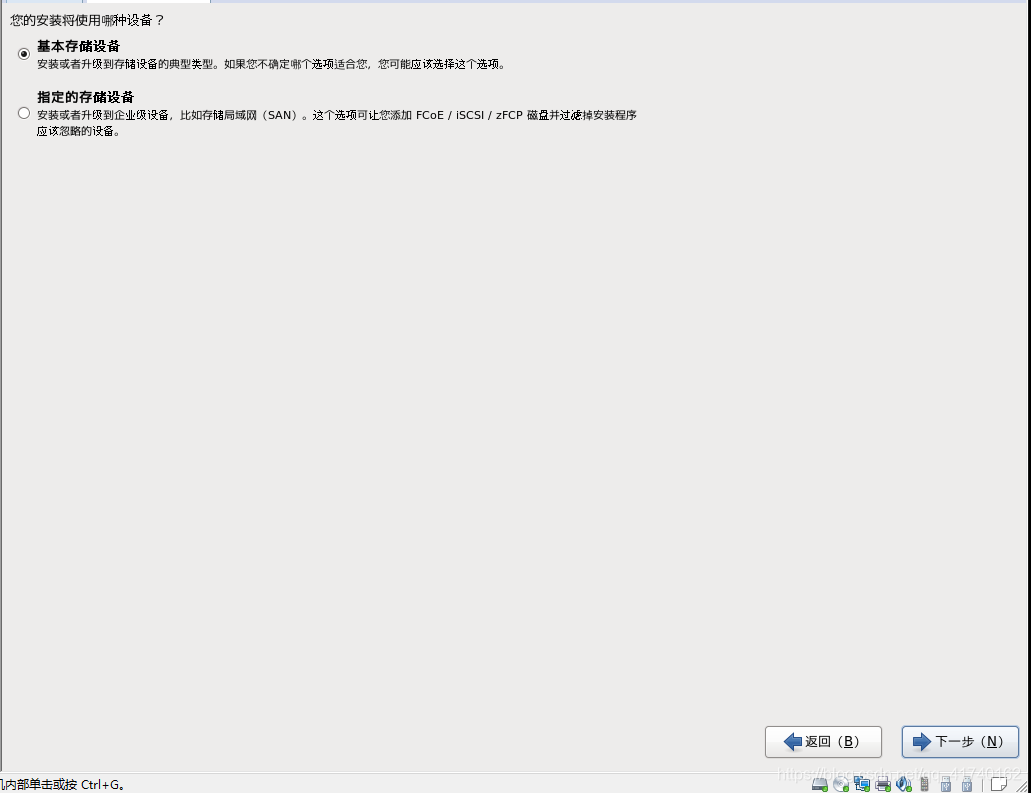
10.根据需要选择,在这里我选择是,忽略所有数据

11.之后会进入这个界面,主机名自己随意,也可以不更改,我这里选择不更改,直接下一步
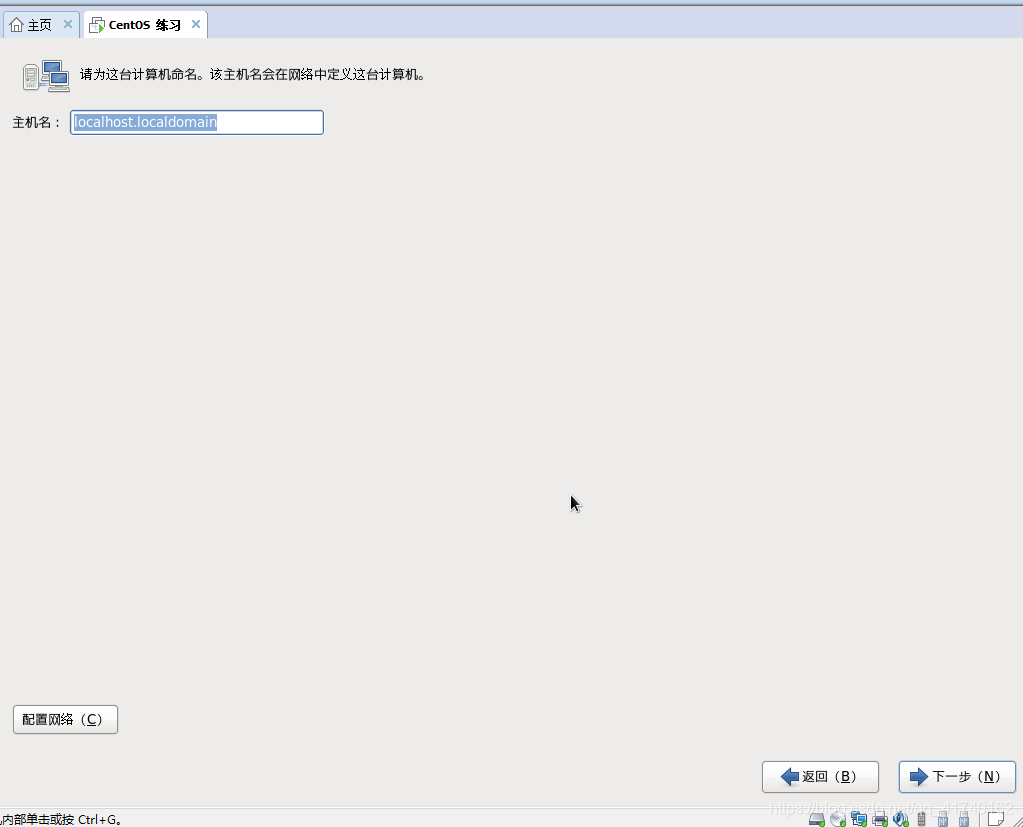
12.选择所在时区,默认就好,直接下一步
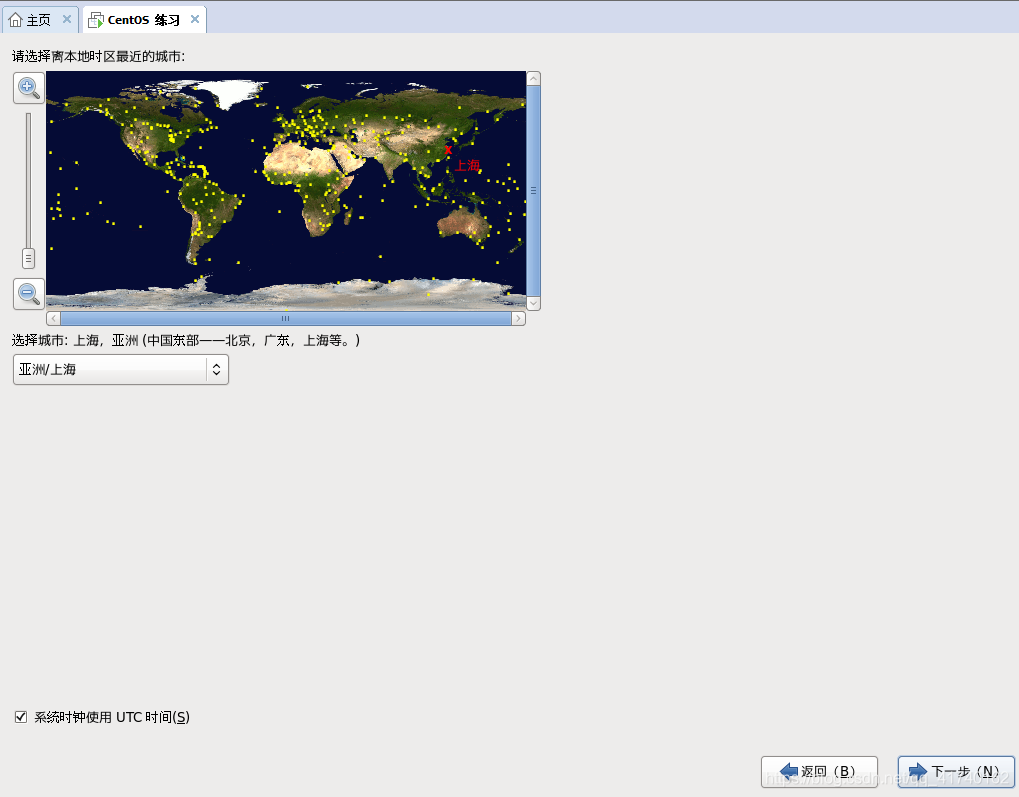
13.进行密码设置
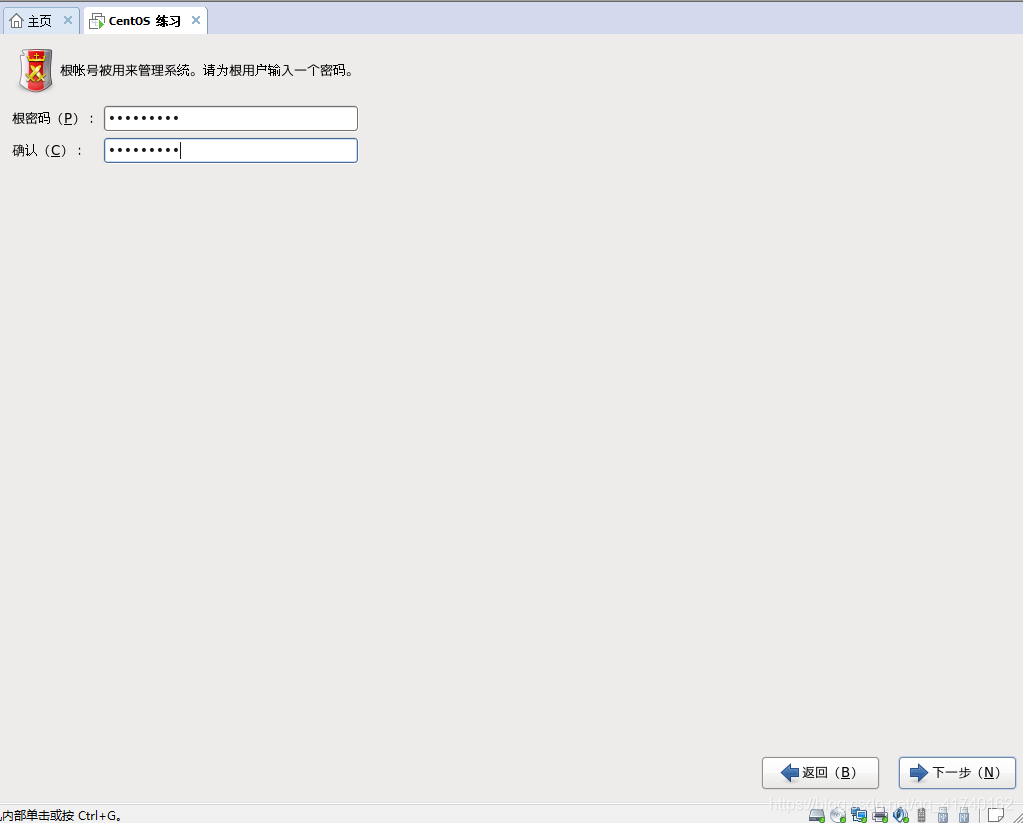
14.选择安装类型,我们选择自定义
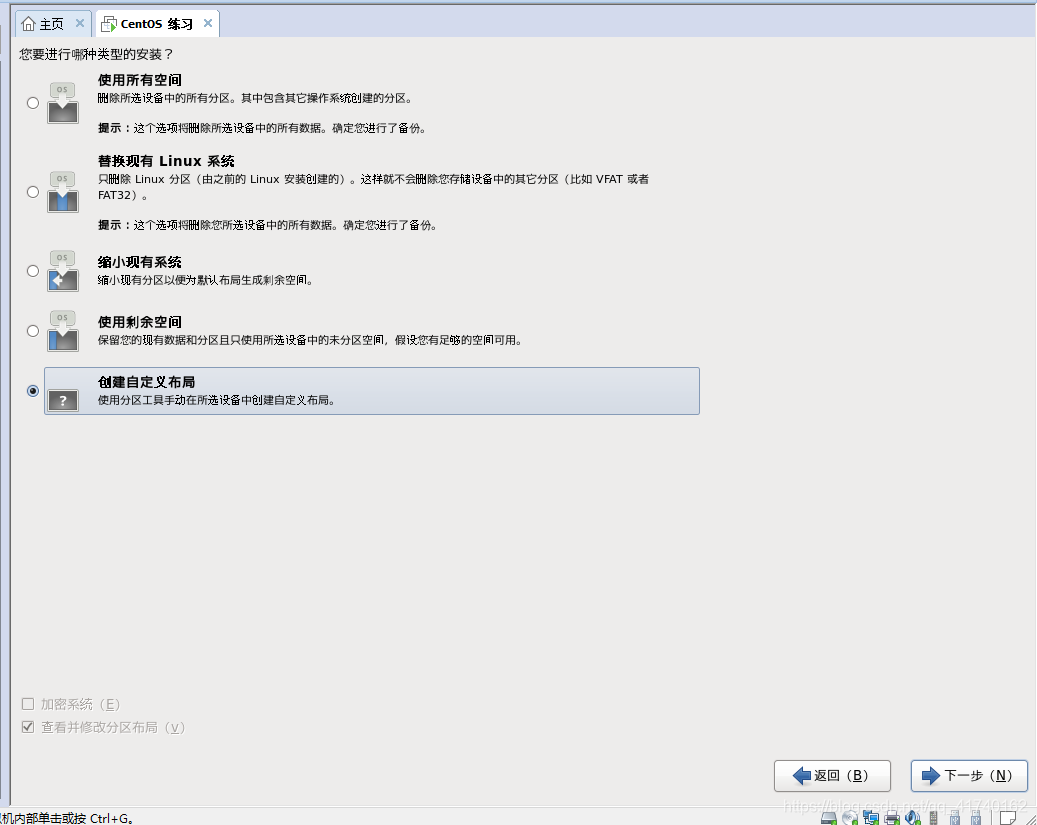
15.进行分区
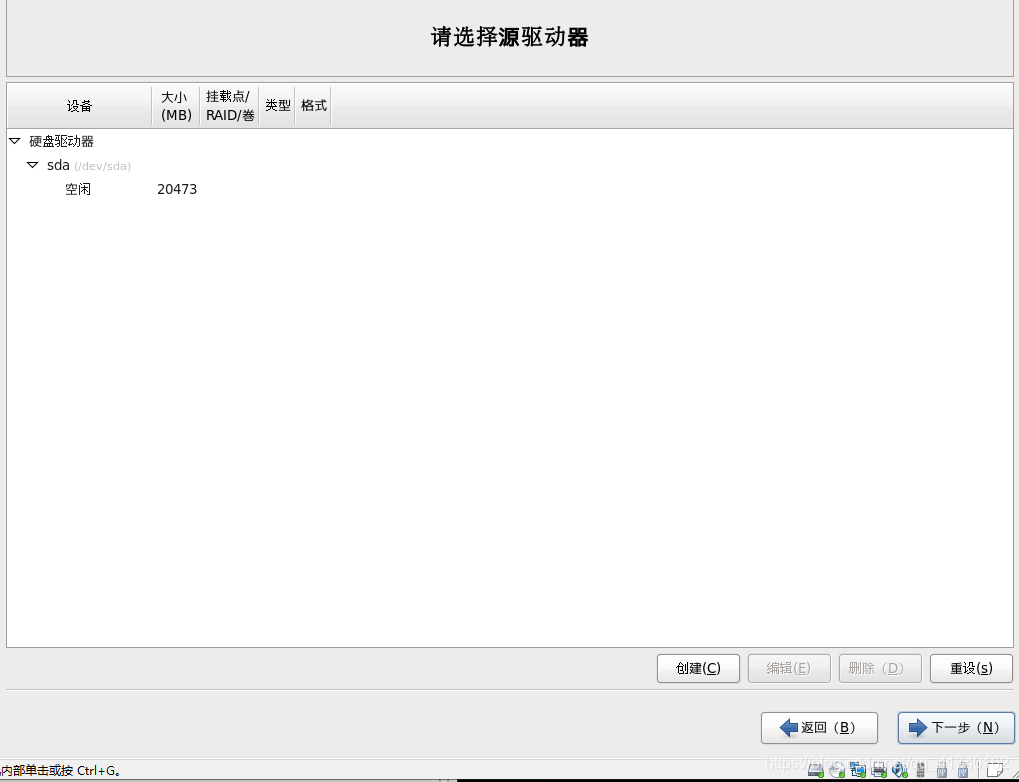
点击创建分区,选择标准
先分/boot分区 200MB
再分swap分区 最好不要超过1G(这个分区在文件系统类型中,找到swap直接创建就好)
根据需要可以在创建其他的分区,例如/home
最后把所有的空间都给/根目录

最后结果是这样的,点击下一步
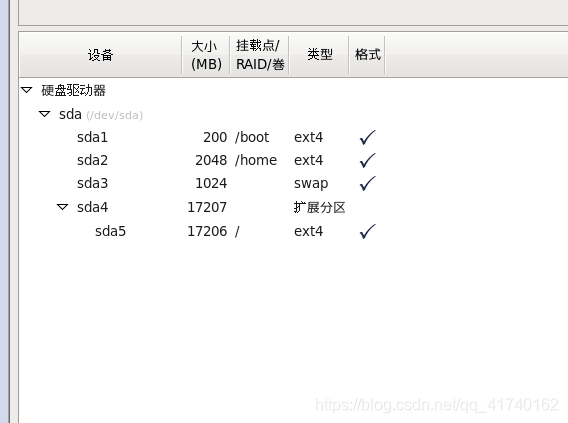
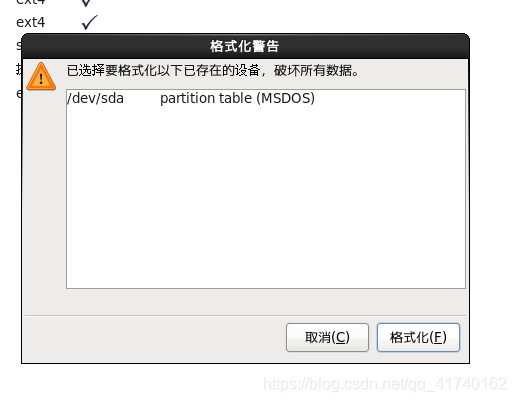
一定要选择格式化
16.进行下一步
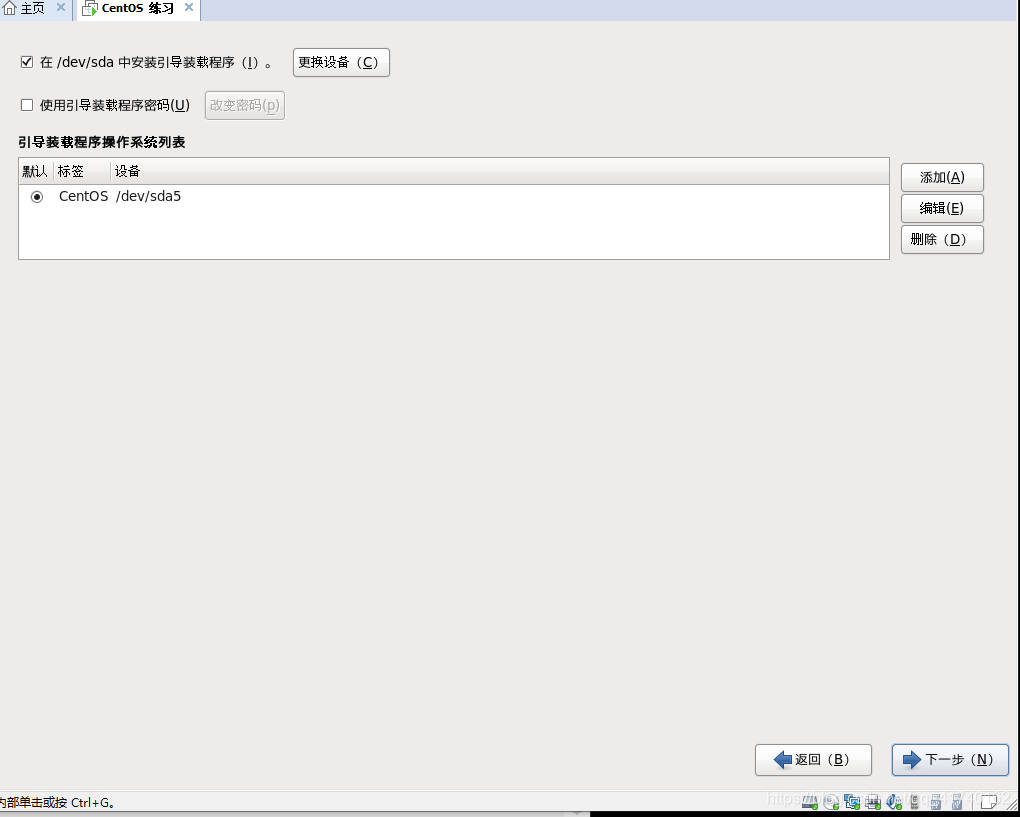
17.选择你要安装的系统类型
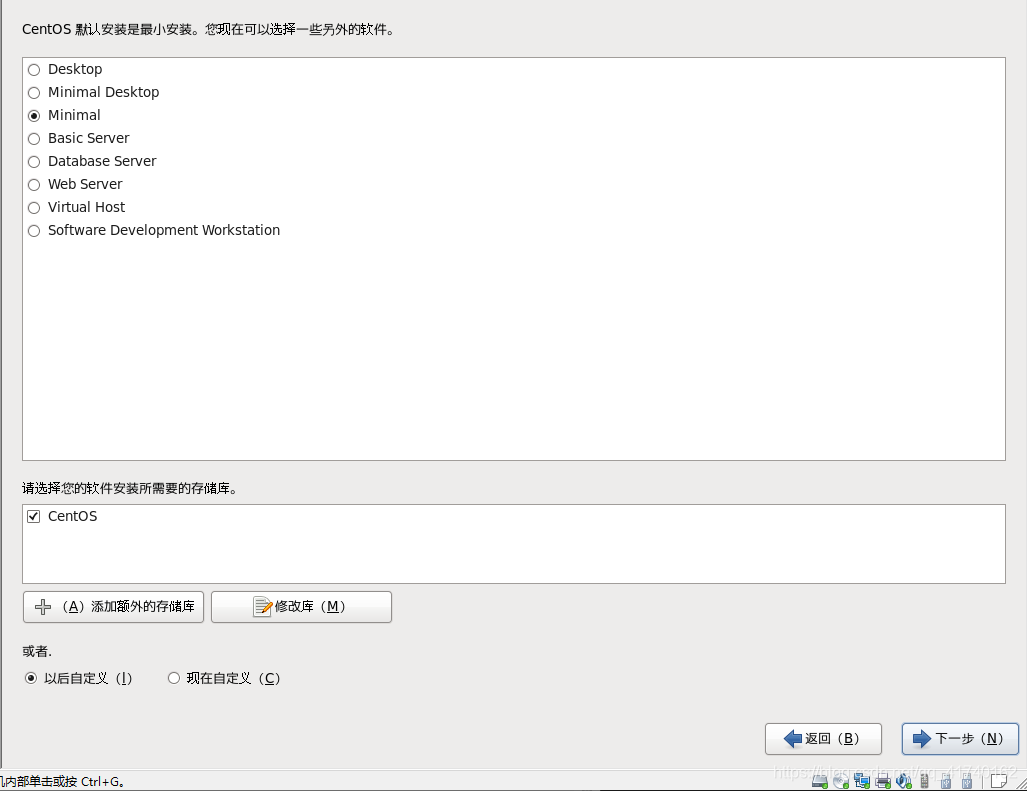
Desktop 桌面操作系统
Minimal Desktop 最小桌面系统
Minimal 纯文本操作系统
Basic Server 基础服务器操作系统
Database Server数据库服务器操作系统
Web ServerWeb操作系统
Virtual Host虚拟主机
Software Development Workstation专业软件开发操作系统
18.继续行耐心等待
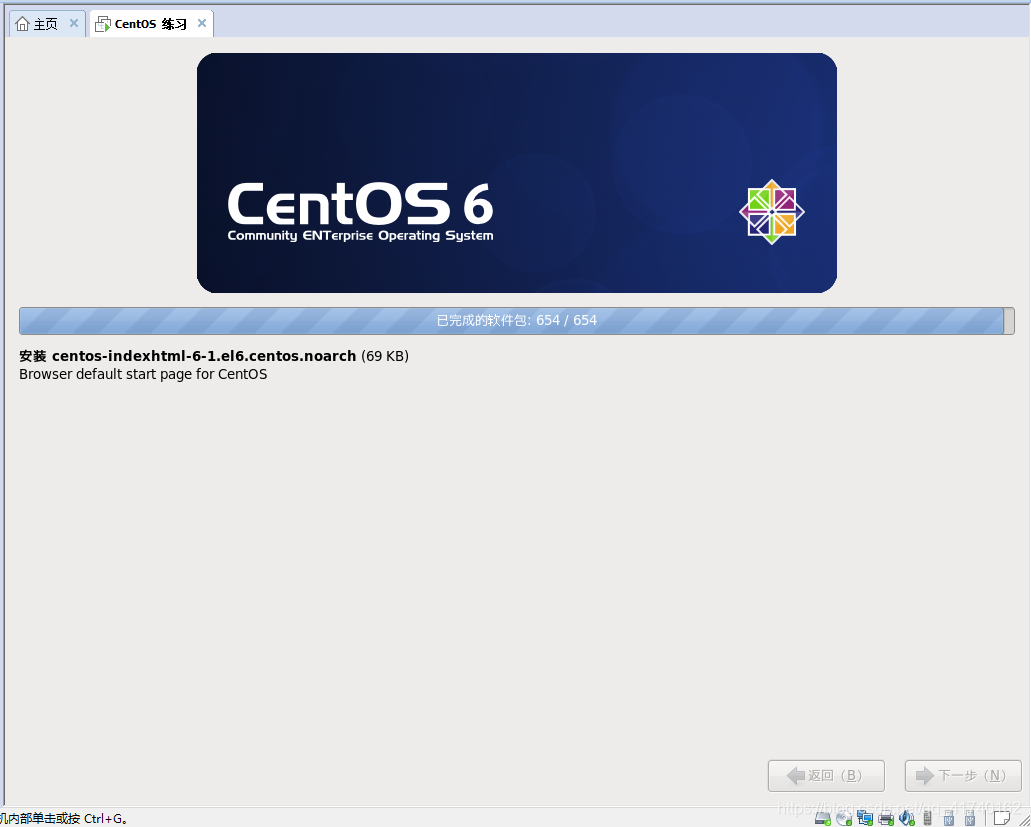
19.到此安装结束






















 6万+
6万+











 被折叠的 条评论
为什么被折叠?
被折叠的 条评论
为什么被折叠?










